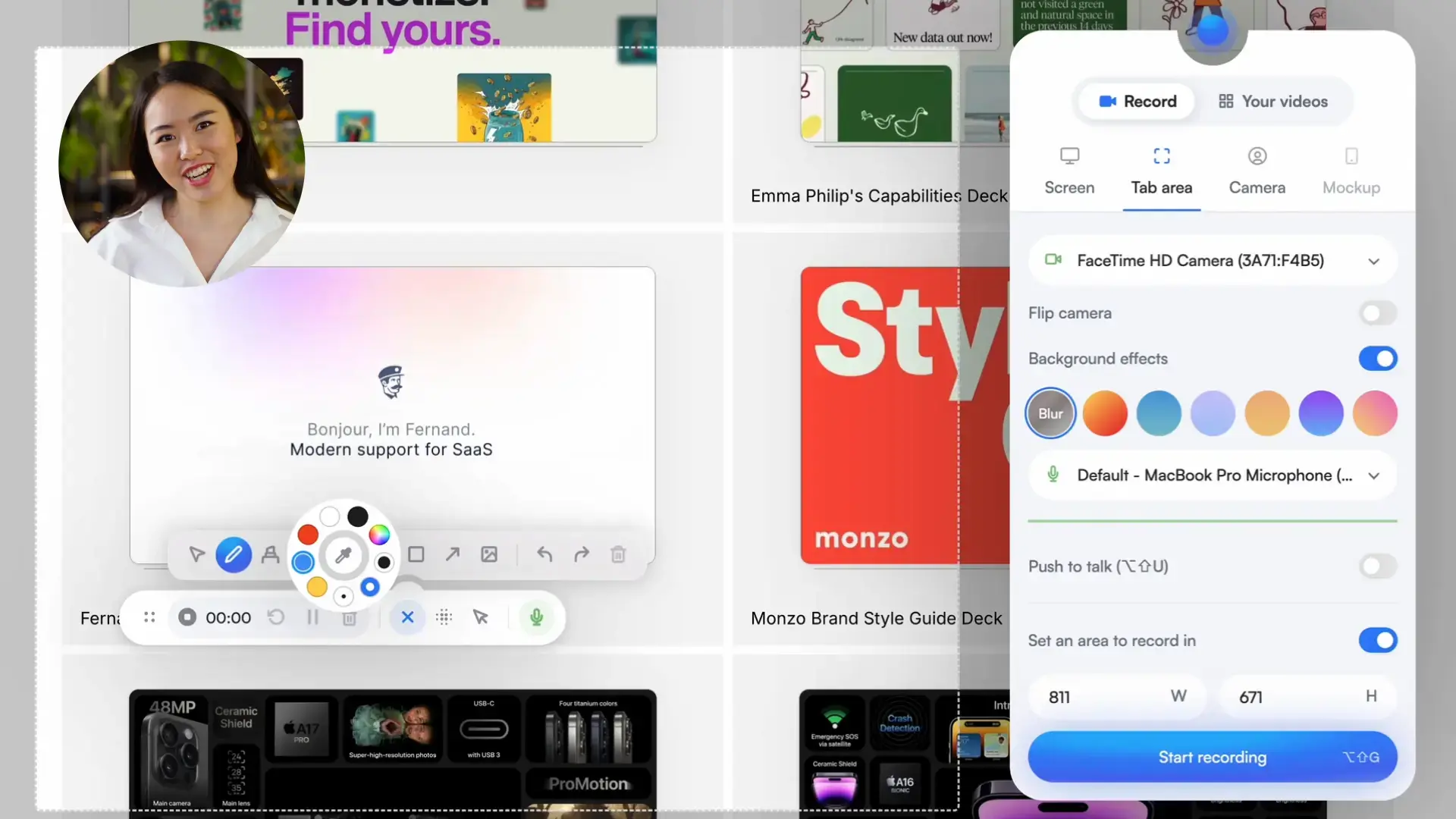Screenity - Un outil de capture d'écran open source puissant
Vous cherchez un outil de capture d’écran puissant et qui respecte votre vie privée ?
Alors laissez-moi vous présenter Screenity, une extension open source pour Chrome qui va vous permettre de faire presque tout ce que vous pouvez imaginer en termes de capture vidéo :
- Enregistrer votre onglet actuel, une zone spécifique, votre bureau complet, n’importe quelle application, et même votre webcam
- Capturer le son de votre micro ou l’audio interne de votre ordinateur
- Annoter vos vidéos en temps réel en dessinant, en ajoutant du texte, des flèches, des formes…
- Utiliser des fonds virtuels et des effets de flou basés sur l’IA pour améliorer vos enregistrements webcam
- Zoomer en douceur pendant l’enregistrement pour mettre en valeur un détail
- Flouter certaines zones pour masquer des informations sensibles
- Mettre en surbrillance vos clics et mouvements de souris
Et ce n’est pas tout puisque Screenity intègre également un éditeur vidéo complet pour retoucher vos enregistrements après enregistrement :
- Couper, recadrer, rogner vos vidéos
- Ajouter ou retirer des pistes audio
- Exporter au format MP4, GIF ou WEBM
- Envoyer directement sur Google Drive pour partager facilement vos créations
Vous pouvez même programmer des minuteurs pour arrêter automatiquement vos captures après une durée définie. Pratique pour ne pas vous retrouver avec 10 heures de rush par mégarde !
Depuis son lancement, Screenity rencontre un beau succès avec déjà plus de 100 000 utilisateurs à son actif. L’outil est disponible en 18 langues et son code est activement maintenu par sa créatrice Alyssa X et grâce aux contributions de la communauté.
Bien sûr avec cet outil, vos enregistrements restent sur votre machine, aucune donnée n’est collectée par un tiers. Vous pouvez même utiliser l’extension complètement hors-ligne si vous préférez.
Pour tester Screenity par vous-même, rien de plus simple. Rendez-vous sur le Chrome Web Store pour installer l’extension en quelques clics. Elle ne pèse que 17 Mo environ.
Une fois ajoutée, vous verrez l’icône Screenity apparaître à côté de votre barre d’adresse. Cliquez dessus pour ouvrir le panneau de contrôle et choisir votre mode de capture. Pensez à autoriser l’accès au micro et à la webcam pour profiter de toutes les possibilités.
Vous pouvez aussi héberger Screenity vous-même en récupérant les sources sur GitHub. Il vous faudra alors charger l’extension manuellement dans Chrome en mode développeur. Les étapes détaillées sont expliquées dans le README du dépôt.
Bref, que vous soyez formateur, développeur, marketeur, joueur ou simplement curieux, je vous invite à essayer Screenity.